更新された4月2024:エラーメッセージの表示を停止し、最適化ツールを使用してシステムの速度を低下させます。 今すぐ入手 このリンク
- ダウンロードしてインストール こちらの修理ツール。
- コンピュータをスキャンしてみましょう。
- その後、ツールは あなたのコンピューターを修理する.
エラーコード0x80073712は、Windows Updateで必要なファイルが見つからないか破損していることを意味します。 良いニュースは、問題の問題があなたの貴重なオペレーティングシステムが停滞と衰退に運命づけられていることを意味しないということです。 ウィンドウズ0x80073712 更新エラー 実際に、それを取り除くために、それは少しの決意と以下で証明された修正だけを取ります。
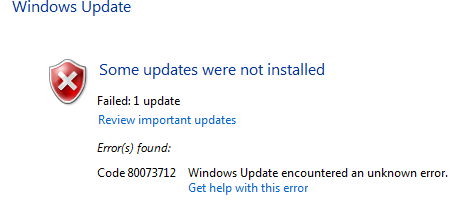
DISMツールの実行

- 画面の右端にマウスを移動して、[検索]を押します。
(マウスを使用している場合は、画面の右上隅をポイントし、マウスポインタを下に移動して[検索]をクリックします。) - 検索ボックスにプロンプトを入力します。
- 結果リストで、コマンドプロンプトを下にスクロールまたは右クリックし、[管理者として実行]を押すかクリックします。
- Administrator:Commandコマンドプロンプトで、次のコマンドを入力します。 各コマンドの後にEnterキーを押します。
- DISM.exe /オンライン/クリーンイメージ/健康スキャン
- DISM.exe /オンライン/クリーンアップ–画像/健康回復
- 管理者を閉じるには、コマンドプロンプトでExitと入力し、Enterキーを押します。
- もう一度Windows Updateを実行してください。
2024 年 XNUMX 月の更新:
ファイルの損失やマルウェアからの保護など、このツールを使用してPCの問題を防ぐことができるようになりました。 さらに、最大のパフォーマンスを得るためにコンピューターを最適化するための優れた方法です。 このプログラムは、Windowsシステムで発生する可能性のある一般的なエラーを簡単に修正します。完璧なソリューションが手元にある場合は、何時間ものトラブルシューティングを行う必要はありません。
- ステップ1: PC Repair&Optimizer Toolをダウンロード (Windows 10、8、7、XP、Vista - マイクロソフトゴールド認定)。
- ステップ2:“スキャンの開始PCの問題の原因である可能性があるWindowsレジストリ問題を見つけるため。
- ステップ3:“全て直すすべての問題を解決します。
Windowsアップデートキャッシュをクリアする
Windowsの更新キャッシュをクリアすることは、エラーコード0x80073712を修正するためのもう1つの便利な方法です。 手順は次のとおりです。
1)キーボードで、Windowsのロゴキーを押しながらRを同時に押します。次にservices.mscをコピーしてフィールドに貼り付け、[OK]をクリックします。
2)下にスクロールし、Windows Updateを右クリックします。 次に停止をクリックします。
3)WindowsのロゴボタンとRを同時に押して、C:\ Windows \ SoftwareDistribution \ DownloadをフィールドにコピーしてEnterを押します。
4)CtrlキーとAキーを同時に押し、次に右クリックしてメニューを表示してから、[削除]をクリックします。
5)管理者権限を付与するように求められた場合は、現在のすべての項目について付与する前にチェックボックスをオンにして、[続行]をクリックします。
6)[サービス]ウィンドウに戻り、[Windows Update]を右クリックして[開始]をクリックします。
7)コンピュータを再起動し、Windows Updateをもう一度試してエラーコードが消えるかどうかを確認してください。
https://support.lenovo.com/id/ro/solutions/ht070594
専門家のヒント: この修復ツールはリポジトリをスキャンし、これらの方法のいずれも機能しなかった場合、破損したファイルまたは欠落しているファイルを置き換えます。 問題がシステムの破損に起因するほとんどの場合にうまく機能します。 このツールは、パフォーマンスを最大化するためにシステムも最適化します。 それはによってダウンロードすることができます ここをクリック

CCNA、Web開発者、PCトラブルシューター
私はコンピュータ愛好家で、実践的なITプロフェッショナルです。 私はコンピュータープログラミング、ハードウェアのトラブルシューティング、修理の分野で長年の経験があります。 私はWeb開発とデータベースデザインを専門としています。 また、ネットワーク設計およびトラブルシューティングに関するCCNA認定も受けています。

